xp电脑怎么连接wifi,xp电脑快速连接wifi的方法
发布时间:2016-08-17 16:57:08 浏览数:
winxp系统电脑连接wifi断了怎么办?这个时候要怎么连接?部分用户还不是很清楚xp电脑怎么连接wifi,下面就跟大家说说具体的连接方法,有需要的用户可以看看。
xp电脑快速连接wifi的方法:
1、打开控制面板的主页面;
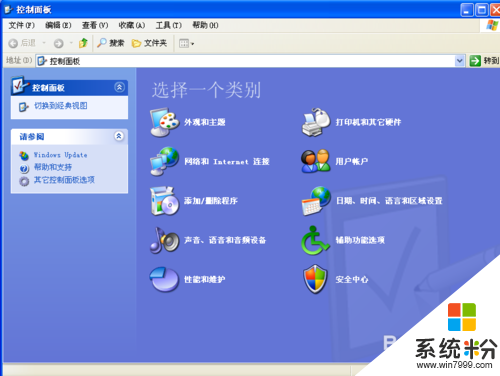
2、切换经典视图之后,图标变多了;
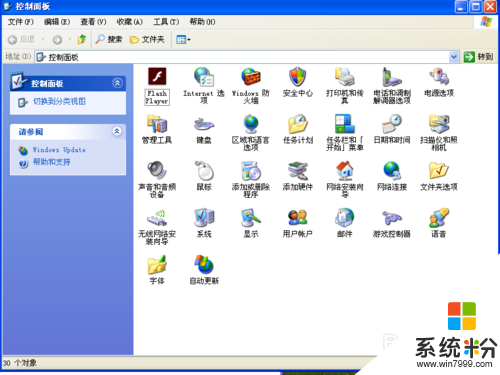
3、找到众多图标中的网络连接的按钮;
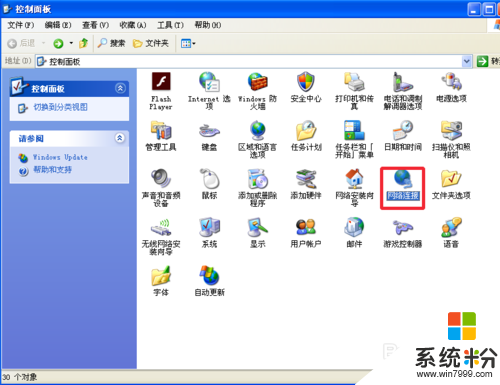
4、直接点击无线连接,我的网已经连接上了;
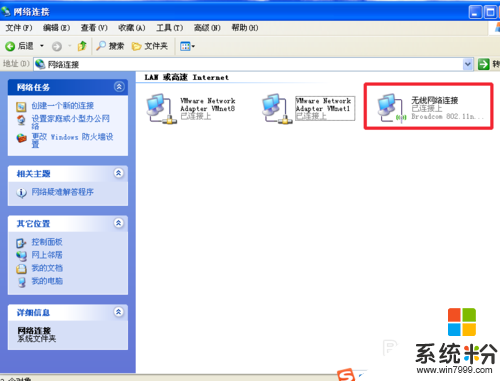
5、点击之后,我们可以看见连接的名称,以及连接时间;
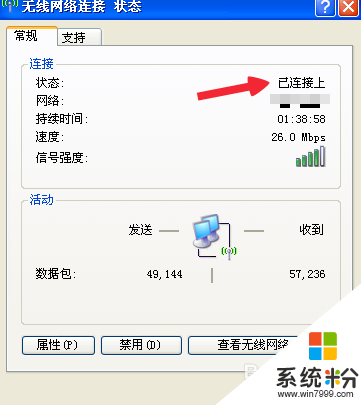
6、我们店检查网络连接,可以查看我们附近的无线网;

7、点击一个输入密码,我们就可以连接上了。
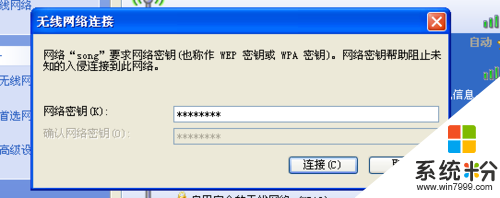
xp电脑怎么连接wifi?参照上述的步骤来设置就可以。还有其他的电脑系统下载后使用的疑问都可以上系统粉官网查看解决的方法。